Customer Insights のクイックスタート ガイド
Customer Insights は、顧客データを識別し、取り込み、それに基づいて行動するためのワンストップ ショップです。 Customer Insights を使用して異なるデータを活用し、顧客が最も反応しやすい時間と場所にアプローチします。
小売トップ企業が、ロイヤルティ ポイントのしきい値を超えた顧客に対して報酬を付与するシナリオを考えてみましょう。 各購入ごとにロイヤルティ ポイントが付与され、限定割引や特典と引き換えることができます。 小売業者は、人々が何を購入するか、どれくらいの頻度で買い物をするか、何が好きかなどに関する大量の情報を得ます。 製品の購入やポイント カードの使用状況を追跡し、何千ものデータ ポイントを生成します。 ただし、データをアクションに移すには、複雑なデータ ソースをナビゲートし、手動でセグメントを構築し、面倒な通信プロセスを開始する必要があります。
ここで、小売業者が Dynamics 365 Customer Insights を実装したと想定します。 Customer Insights を使用すると、データが自動的に処理されるため、店舗は顧客が何を好み、どのように買い物をするかを理解できるようになります。 Customer Insights によって、顧客はブランドとどのように、どこで対話するかを選択して、マーケティング キャンペーンを積極的に形成できるようになります。 Dynamics 365 Customer Insights は、小売業者とお客様が、パーソナライズされ対象を絞ったエクスペリエンスを作成できるようにします。
このガイドでは、顧客情報をシームレスに統合、分析、活用し、個人の好みや行動に合わせてカスタマイズされたエクスペリエンスを構築するための段階的なプロセスを説明します。
前提条件
設定:
- Customer Insights - Data と Customer Insights - Journeys を同じ環境にインストールします。
- Customer Insights - Data の設定
アプリの接続:
- 同じ環境に Customer Insights - Journeys アプリと Customer Insights - Data アプリをインストールしたら、それらの接続を完了する必要があります。 アプリを接続するには、Customer Insights - Journeys、設定 > データ管理 > Customer Insights の順に移動し、接続ボタンを選択します。 これで、2 つのアプリケーション間のセグメンテーションのためのデータ同期が完了します。
- Customer Insights - Journeys で Customer Insights - Data の統合されたプロファイルを使用できるようになりました。
注意
アプリが同じ Dataverse 環境にインストールされている場合、Customer Insights - Data で作成された統合プロファイルまたは Customer Insights - Data セグメントを含む同じデータを共有します。 ボタンを選択して Customer Insights - Journeys と Customer Insights - Data セグメントを接続すると、Customer Insights - Journeys に Customer Insights - Data セグメントが表示され、それらは Customer Insights - Journeys で体験用に使用できるようになります。
処置
ステップ 1: Customer Insights – Data にデータをインポートする (データ ソースから)
Customer Insights - Data を使用すると、さまざまなソースから顧客データを収集して統合し、強化することができます。 データを取り込むには、データをインポートおよび変換する方法を定義するデータ ソースとデータフローを作成する必要があります。
たとえば、上記の小売業者が顧客の購入状況とロイヤルティ カードの使用状況を追跡したい場合は、次のデータ ソースを作成します。
- 名前、電子メール、電話番号、住所、購入履歴など eコマース システムからの顧客情報が含まれる CSV ファイル。
- 名前、電子メール、電話番号、ロイヤルティ ステータス、ロイヤルティ ポイントなど、ロイヤルティ カード システムからの顧客情報が含まれる SQL データベース。
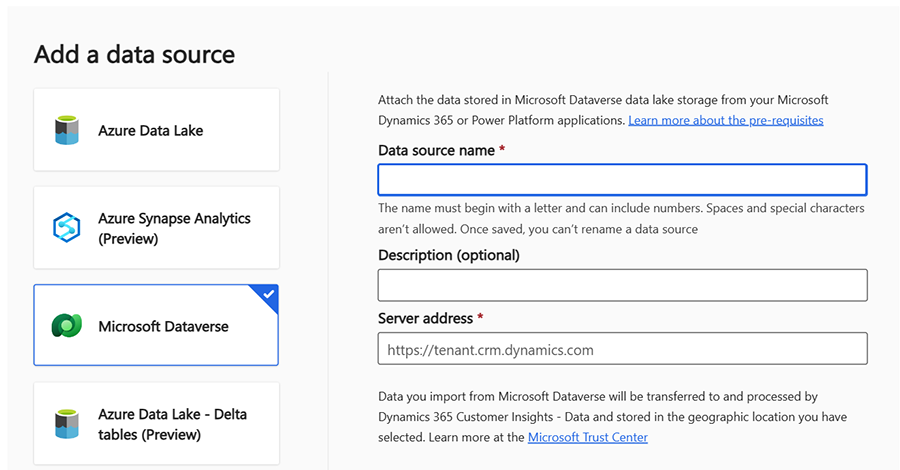
注意
Customer Insights - Data は、Azure Data Lake Storage、Azure Synapse Analytics、Microsoft Dataverse、Delta Lake、Power Query などのさまざまなデータ ソースをサポートします。 データ ゲートウェイを使用して、オンプレミス データ ソースを使用することもできます。
データ ソースとデータフロー作成の詳細については、Customer Insights - Data: データソースの概要をご覧ください
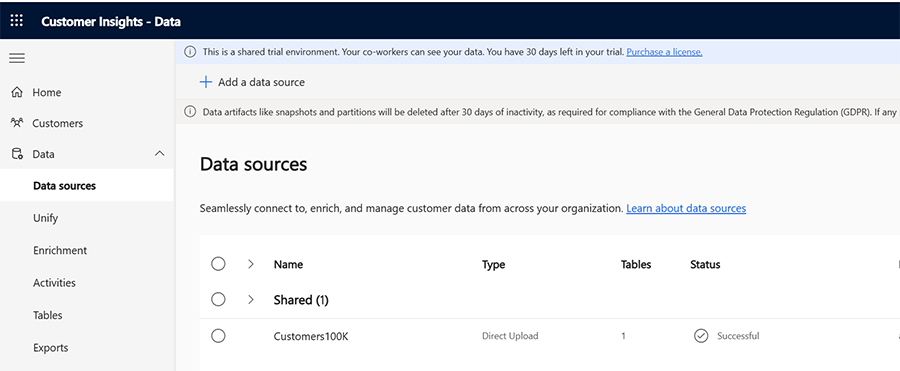
データ ソースを作成したら、Customer Insights – Data を使用してデータを接続、インポート、変換し、顧客向けの統合プロファイルを作成します。
ステップ 2: 統合プロファイルを作成し、リレーションシップを Customer Insights - Data に設定する
統合プロファイルは、各顧客の全体的で実用的なビューを提供するため Customer Insights - Data の中核となるものです。 データをインポートしたら、データ統合プロセスを実行します。
- 統合プロファイルは、電子メール、電話番号、ロイヤルティ ステータス、購入履歴などの一意識別子に基づいて、さまざまなソースからのデータを照合および結合することによって作成されます。
- 人口統計、好み、スコアなどの追加属性を使用して統合プロファイルを強化することもできます。 詳細情報: データ エンリッチメント (プレビュー) の概要
たとえば、John Smith という名前の顧客の統合プロファイルは次のようになります。
| 属性 | 価値 |
|---|---|
| 件名 | John Smith |
| メール | john.smith@example.com |
| 電話番号 | +1 234 567 8901 |
| 番地 | 123 メイン ストリート、ニューヨーク、NY 10001 |
| 年齢 | 35 |
| ロイヤルティ ステータス | ゴールド |
| ロイヤルティ ポイント | 1500 |
| Gender | 男性 |
| 購入履歴 | シューズ、ジャケット、バックパック |
Customer Insights - Data での統合プロファイルの作成に関する詳細情報: データ統合の概要
ステップ 3: データを分析する
次に、さまざまなソースからの顧客データをエンリッチして視覚化する必要があります。 このステップは、顧客の行動、好み、ニーズ、および価値についての分析情報を得るのに役立ちます。 以下を使用してデータを分析できます。
セグメント: セグメントは、共通の特性や行動を共有する顧客のグループです。
ロイヤルティ ポイントのしきい値を超える顧客のセグメントを作成します。
たとえば、小売店のシナリオでは、次の条件でセグメントを作成できます: ロイヤルティ ポイント > 1,000。 これにより、1,000 以上のロイヤルティ ポイントを持つ顧客がフィルター処理されます。 詳細情報: セグメントの作成および管理
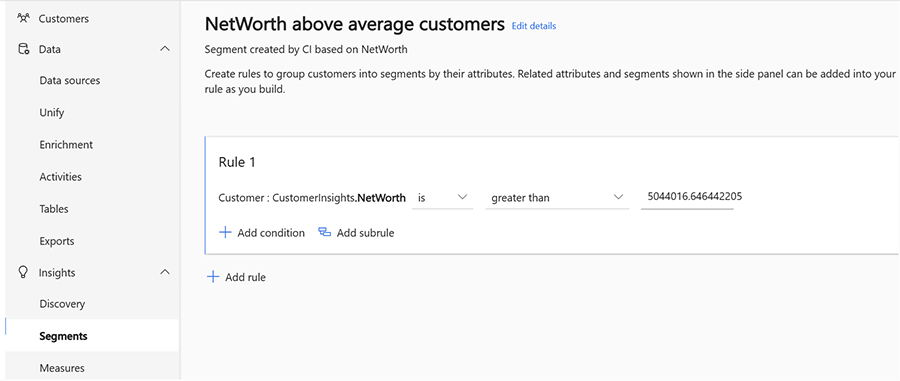
メジャー: メジャーは、顧客の行動とビジネス パフォーマンスを定量化するのに役立つ計算です。
メジャーを使用して、統合された顧客プロファイルのデータに基づいて、メトリック、KPI、または分析情報を作成できます。
たとえば、小売店のシナリオでは、ロイヤルティ カード システムのデータに基づいて各顧客のロイヤルティ ポイントを計算するメジャーを作成できます。 詳細情報: メジャーの作成および管理
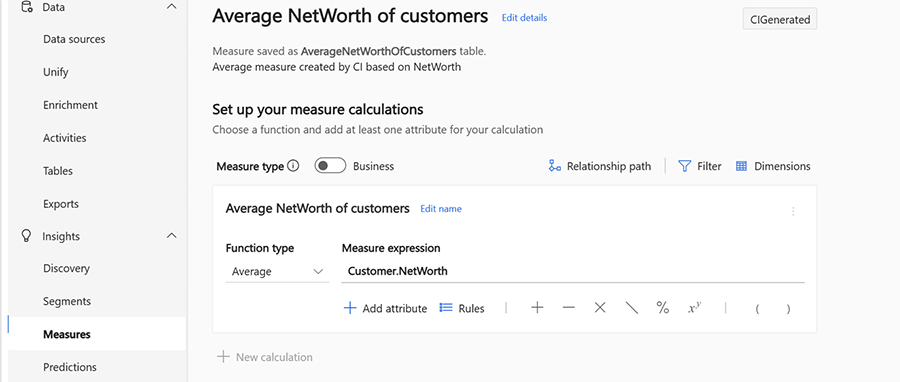
予測: 予測は、統合された顧客プロファイルのデータに基づいて顧客の行動と結果を予測するのに役立ちます。
予測を使用して、統合された顧客プロファイルのデータに基づいて、シナリオ、レコメンデーション、またはアクションを作成できます。
たとえば、小売店のシナリオでは、すぐに使用できる予測モデルを使用して、顧客の購入行動や同様の購入パターンを持つ顧客の情報に基づいて、各顧客に対する製品レコメンデーションを予測できます。 詳細情報: 予測の作成および管理
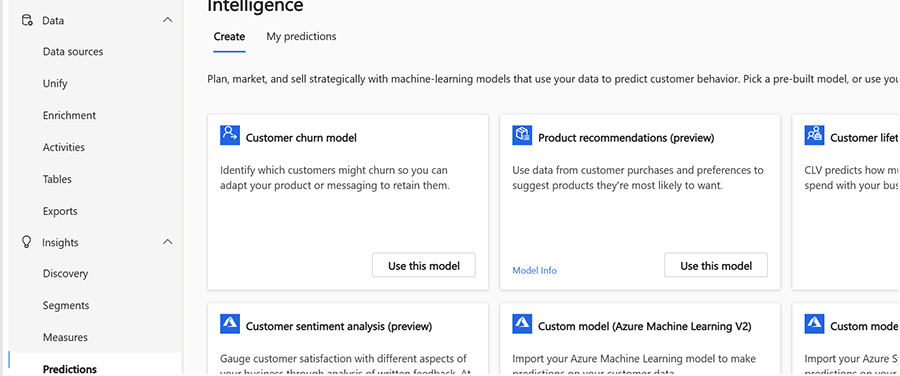
ステップ 4: Customer Insights - Journeys で Customer Insights - Data プロファイルを使用する
両方のアプリケーションを接続すると、統合プロファイルを使用して Customer Insights - Journeys の顧客体験を作成および管理できるようになります。
Customer Insights - Journeys で、Customer Insights - Data で作成したセグメントをターゲットとする体験を作成します。 体験デザイナーまたは詳細エディターを使用して体験を作成できます。 たとえば、次の手順で体験を作成できます。
- トリガー: トリガーをセグメント (Customer Insights - Data) に設定し、Customer Insights - Data で作成したセグメントを選択します。 これにより、そのセグメントに属するすべての顧客の体験が始まります。
- チャネル:
- 電子メール タイルを追加し、電子メールのコンテンツを構成します。 統合された顧客プロファイルのメジャーに基づいて動的コンテンツを使用できます。 たとえば、次のテンプレートを使用できます。
Hi {{First Name}}, Congratulations! You have earned more than {{Loyalty Points}} loyalty points and become one of our loyal customers. As a token of our appreciation, we would like to offer you a 20% off coupon for your next purchase. Just use the code LOYAL20 at the checkout and enjoy the discount. Thank you for choosing us and we hope to see you soon. Your friends at {{Company Name}} - 分析: Customer Insights - Data プロファイルに基づいて電子メール キャンペーンのパフォーマンスと効果を測定できます。 開封率、クリック率、コンバージョン率、キャンペーンによって生み出された売上などの指標を追跡できます。
- リード スコアリング: Customer Insights - Data プロファイルのロイヤルティ ポイントやその他の属性に基づいて、顧客にスコアを割り当てることができます。 リード スコアリング機能を使用すると、エンゲージメントと購入意欲に基づいて顧客をランク付けできます。
ステップ5 終了タイルを追加し、体験のステータスを「完了」に設定する
これにより、顧客が電子メールを受信した後、顧客の体験が終了します。 体験を公開してアクティブ化します。 これにより、体験がライブになり、すぐに実行できるようになります。 分析ダッシュボードと分析情報パネルを使用して、体験のパフォーマンスを監視できます。
まとめ
Customer Insights は、豊富なデータを、顧客の共感を呼ぶインパクトのある自動化された対話に簡単に変換します。 プロセスを開始するには、Customer Insights - Data を使用して包括的な顧客ビューを作成し、データをインポートして処理し、統合プロファイルを作成します。
データが統合されたら、セグメント、メジャー、予測を使用してデータを分析し、顧客の行動や好みに関する貴重な分析情報を明らかにします。
データを分析した後、Customer Insights - Journeys で顧客にリーチし、豊富な顧客データを使用してパーソナライズした体験を作成します。 体験は、起動トリガー、通信チャネル (動的な顧客属性に基づく電子メール コンテンツなど)、キャンペーン パフォーマンス測定のための分析、およびリード スコアリングで構成されます。
Customer Insights は、顧客を知り、最も受け入れやすい時間と場所に顧客にリーチするための完全なソリューションです。
次の手順